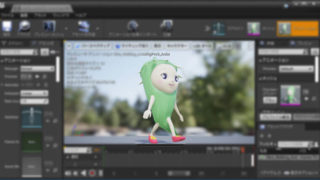備忘録も兼ねてAutoRigProの調整方法をまとめました。
細かい調整方法はこちらの記事でもまとめています↓

インストールから初期設定まで使い方を参考にしたのはこの動画↓
AutoRigProのインストール
「AutoRigPro」を購入できる公式サイト↓
価格は$40です。
https://blendermarket.com/products/auto-rig-pro
blendermarket(ブレンダーマーケット)のアカウントを作成していない状態でもメールアドレスを入力し、クレカ決済で購入できました。
一度購入すればアドオンの更新があった際もnewバージョンを利用できます。なのでアカウントを作っておくか、購入した時に届いたメールを保存しておいた方がいいです。私はアカウント作成しました。
インストール時の注意点
ダウンロードしたzipファイルをそのままインストールすることはできません。
「auto_rig_pro_(バージョン番号).zip」ファイルを解凍すると「addons」「remap_presets」の2つフォルダがあります。
そして「addons」フォルダの中にある「auto_rig_pro-master.zip」と「proxy_picker.py」の2つをインストールします。
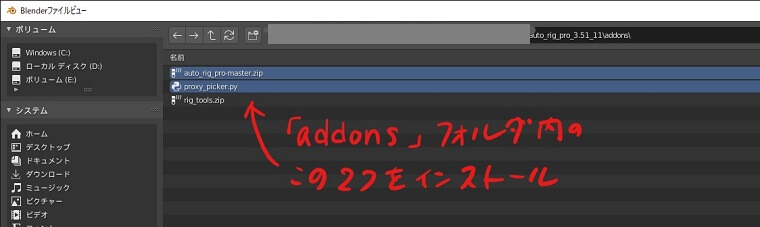
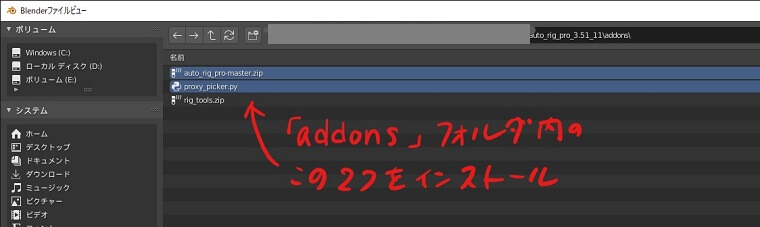
2つ選択してまとめてインストールはできなかったので一つずつインストールしました。(←インストールできなくて1分程悩みましたw)
インストール後はアドイン名の横のチェックを入れて有効化し、設定を保存し忘れないように注意。
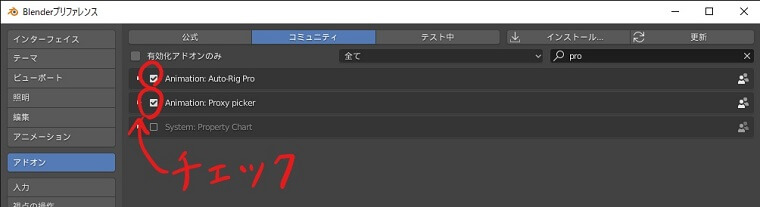
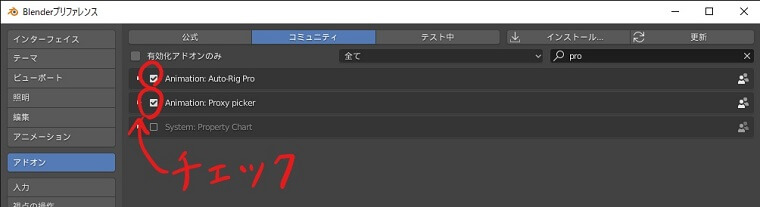
インストールが問題なくできれば、サイドの(Nキーで非表示)パネルのタブ「ARP(AutoRigProの略)」を開けます。
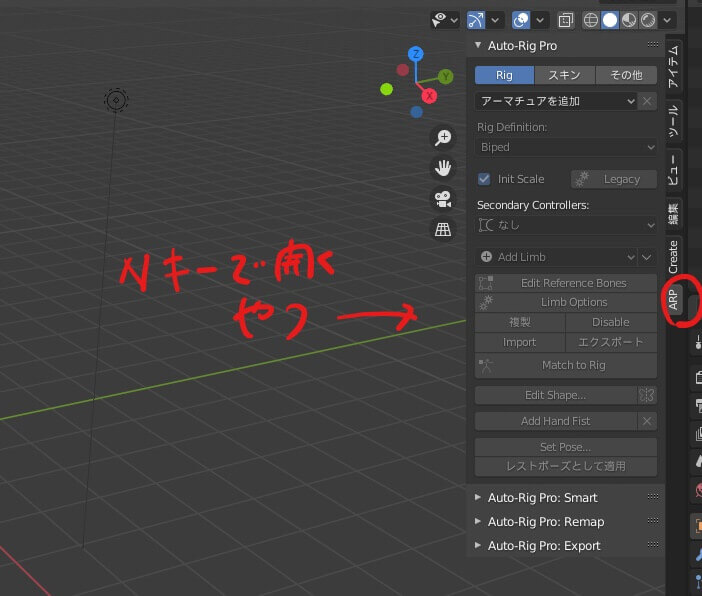
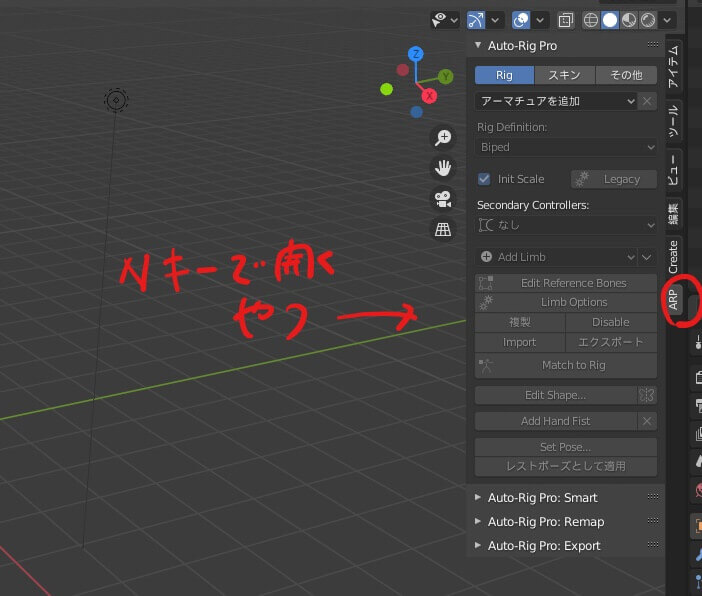
AutoRigProを使ったら簡単にここまで設定できた!ウェイトとかここから手直しは必要だけどオクラちゃん動いてくれたー💕#Blender3D pic.twitter.com/8yKnkpnxW8
— オクラ☆ (@okra_cg) August 15, 2020
自動設定だけでもほぼ完成形に近いんじゃない?というレベル。購入して正解でした☆
自動設定後の調整作業
上の歯が上顎へ追従しない問題を解決
口を開けたいとき「c_jawbone.x」を操作します。けど、Z方向(↓)に開けると上の歯まで下顎方向に下がってしまうという問題が発生。また、顎を動かすと歯が変形してしまってます。
原因:上の歯が「c_jawbone.x」リグにバインドされてしまっている
解決策:上の歯のバインドを一度解除して、「head.x」にバインドさせる
参考にした動画はこちら↓。海外の方の動画なので英語です。映像だけでもわかりやすかったです。
動画の手順です↓
割り当てるコントローラーリグを変更します。
上下の歯を選択し


全てのグループから除外をクリック
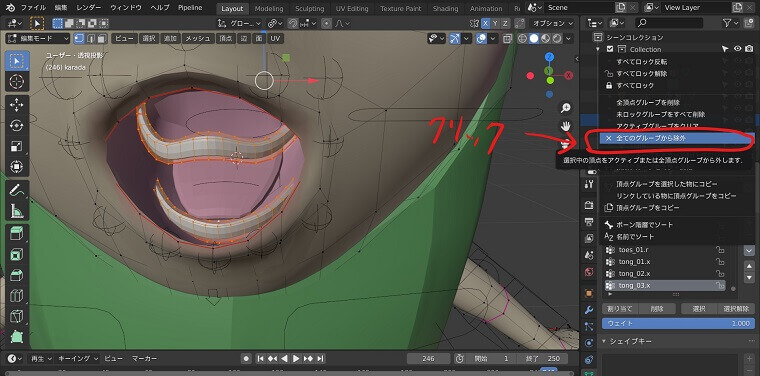
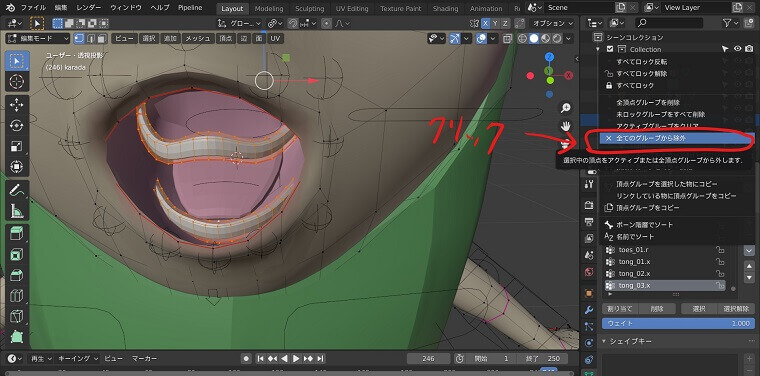
上の歯を選択し「head.x」に割り当てる


下の歯は「jawbone.x」に割り当てる


設定を変更すると、口を開けた時にいい感じの位置に歯が付いてきてくれました。
この他にもまだ対処が必要な箇所があったので、それは後々記事にする予定です☆